Daptar eusi
Tutorial nunjukkeun cara ngagunakeun pungsi MAXIFS dina Excel pikeun meunangkeun nilai maksimum kalawan kondisi.
Sacara tradisional, lamun anjeun kungsi diperlukeun pikeun manggihan nilai pangluhurna kalawan kaayaan di Excel, anjeun kedah ngawangun rumus MAX IF anjeun nyalira. Sanaos sanés masalah anu ageung pikeun pangguna anu berpengalaman, éta tiasa nyababkeun kasusah anu tangtu pikeun novice sabab, mimitina, anjeun kedah émut sintaksis rumus sareng, kadua, anjeun kedah terang kumaha cara damel sareng rumus array. Kabeneran, Microsoft nembé ngenalkeun pungsi énggal anu ngamungkinkeun urang ngalakukeun maks kondisional ku cara anu gampang!
Fungsi Excel MAXIFS
Fungsi MAXIFS mulihkeun nilai numerik panggedena dina rentang nu ditangtukeun dumasar kana hiji atawa leuwih kriteria.
Sintaksis fungsi MAXIFS kieu:
MAXIFS(max_range, criteria_range1, criteria1, [criteria_range2, criteria2], …)Dimana:
- Max_range (diperlukeun) - rentang sél dimana anjeun hayang manggihan nilai maksimum.
- Kriteria_rentang1 (diperlukeun) - nu rentang kahiji pikeun meunteun kalawan kriteria1 .
- Kriteria1 - kaayaan pikeun dipaké dina rentang kahiji. Bisa digambarkeun ku angka, téks atawa éksprési.
- Kriteria_rentang2 / kritéria2 , …(opsional) - rentang tambahan jeung kritéria patalina. Nepi ka 126 pasangan rentang/kriteria dirojong.
Pungsi MAXIFS ieu sadia dina Excel 2019, Excel 2021, jeungExcel pikeun Microsoft 365 dina Windows sareng Mac.
Salaku conto, hayu urang milarian pamaén bal pangluhurna di sakola lokal urang. Anggap jangkung siswa dina sél D2:D11 (max_range) jeung olahraga aya dina B2:B11 (criteria_range1), make kecap "maén bal" salaku kriteria1, sarta anjeun bakal meunang rumus ieu:
=MAXIFS(D2:D11, B2:B11, "football")
Pikeun nyieun rumus leuwih serbaguna, anjeun tiasa input olahraga udagan dina sababaraha sél (sebutkeun, G1) jeung kaasup rujukan sél dina criteria1 argumen:
=MAXIFS(D2:D11, B2:B11, G1)
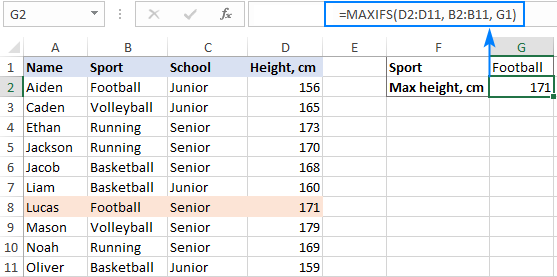
Catetan. Argumen max_range jeung criteria_range kudu sarua ukuran jeung wangunna, nyaéta ngandung jumlah baris jeung kolom anu sarua, lamun henteu, #VALUE! kasalahan dibalikkeun.
Kumaha cara ngagunakeun pungsi MAXIFS dina Excel - conto rumus
Sapertos anu nembe anjeun tingali, Excel MAXIFS cukup lugas sareng gampang dianggo. Nanging, éta ngagaduhan sababaraha nuansa sakedik anu ngajantenkeun bédana ageung. Dina conto-conto di handap ieu, urang bakal nyobaan ngamangpaatkeun max kondisional dina Excel.
Teangan nilai max dumasar kana sababaraha kriteria
Dina bagian mimiti tutorial ieu, urang nyieun rumus MAXIFS dina bentuk pangbasajanna pikeun kéngingkeun nilai maksimal dumasar kana hiji kaayaan. Ayeuna, urang badé nyandak conto éta langkung jauh sareng meunteun dua kritéria anu béda.
Misalna, anjeun badé milarian pamaén baskét anu pangluhurna di SMP. Jang ngalampahkeun ieu, tangtukeun ieu di handapargumen:
- Max_range - rentang sél nu ngandung jangkung - D2:D11.
- Kriteria_range1 - rentang sél nu ngandung olahraga - B2:B11.
- Kriteria1 - "baskét", nu asup kana sél G1.
- Kriteria_rentang2 - sauntuyan sél nu nangtukeun tipe sakola - C2:C11.
- Kriteria2 - "junior", nu mangrupa input dina sél G2.
Ngahijikeun argumen, urang meunang rumus ieu :
Kalayan kriteria "hardcoded":
=MAXIFS(D2:D11, B2:B11, "basketball", C2:C11, "junior")
Kalayan kriteria dina sél nu geus ditangtukeun:
=MAXIFS(D2:D11, B2:B11, G1, C2:C11, G2)
Punten perhatikeun yén MAXIFS fungsi dina Excel henteu sénsitip , janten anjeun teu kedah hariwang ngeunaan kasus hurup dina kriteria anjeun.
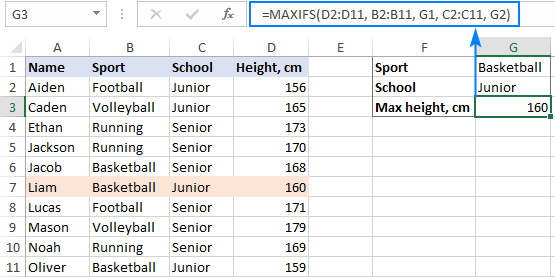
Upami anjeun badé nganggo anjeun rumus dina sababaraha sél, pastikeun pikeun ngonci sakabéh rentang kalawan rujukan sél mutlak, kawas kieu:
=MAXIFS($D$2:$D$11, $B$2:$B$11, G1, $C$2:$C$11, G2)
Ieu bakal mastikeun yén rumus nyalin ka sél séjén bener - rujukan kriteria robah dumasar dina posisi relatif sél dimana rumus ieu disalin bari t rentang anjeunna tetep teu robah:
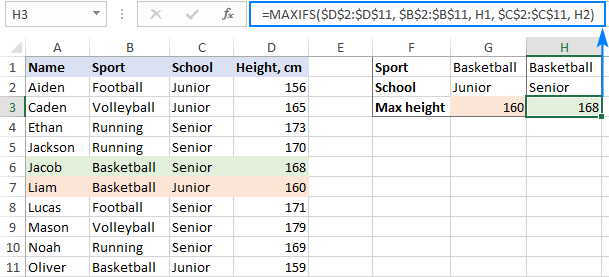
Salaku bonus tambahan, kuring baris némbongkeun Anjeun cara gancang nimba nilai tina sél sejen nu pakait jeung nilai max. Dina hal urang, éta bakal jadi ngaran jalma jangkung. Pikeun ieu, urang bakal nganggo rumus INDEX MATCH klasik sareng MAXIFS sarang dina argumen kahiji MATCH salaku nilai lookup:
=INDEX($A$2:$A$11, MATCH(MAXIFS($D$2:$D$11, $B$2:$B$11, G1, $C$2:$C$11, G2), $D$2:$D$11, 0))
Rumusna nyarioskeun yén namisalah sahiji pamaén baskét pangluhurna di SMP nyaéta Liam:
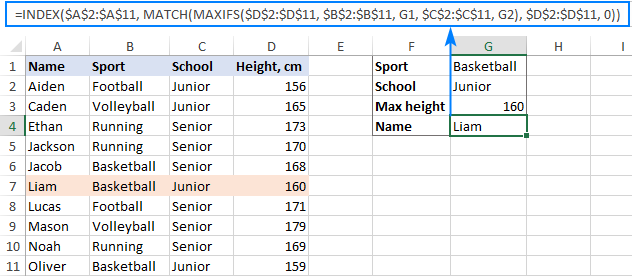
Excel MAXIFS kalawan operator logis
Dina kaayaan nalika anjeun kudu evaluate kriteria numerik, make operator logis saperti:
- leuwih gede ti (>)
- leuwih saeutik ti (<)
- leuwih gede atawa sarua jeung (>=)
- kurang atawa sarua jeung (<=)
- teu sarua jeung ()
Operator "sarua jeung" (=) bisa dileungitkeun dina kalolobaan kasus.
Biasana, milih operator henteu masalah, bagian anu paling rumit nyaéta ngawangun kriteria sareng sintaksis anu leres. Kieu carana:
- Operator logis anu dituturkeun ku angka atawa téks kudu diapit ku tanda petik ganda kawas ">=14" atawa "ngajalankeun".
- Bisi aya sél rujukan atawa fungsi sejen, make tanda petik pikeun ngawitan string jeung ampersand pikeun concatenate rujukan tur rengse string kaluar, f.eks. ">"&B1 atawa "<"&TODAY().
Pikeun nempo kumaha gawéna dina prakna, hayu urang tambahkeun kolom Age (kolom C) kana tabel sampel urang jeung manggihan jangkungna maksimum diantara budak umur antara 13 jeung 14. Ieu bisa dipigawé kalayan kriteria handap:
Kriteria1: ">=13"
Kriteria2: "<=14"
Kusabab urang ngabandingkeun angka-angka dina kolom anu sarua, criteria_range dina kadua kasusna sarua (C2:C11):
=MAXIFS(D2:D11, C2:C11, ">=13", C2:C11, "<=14")
Upami anjeun teu hoyong hardcode kriteria dina rumus, input aranjeunna dina sél misah (misalna G1 jeung H1) sarta ngagunakeun handapsintaksis:
=MAXIFS(D2:D11, C2:C11, ">="&G1, C2:C11, "<="&H1)
Potret layar di handap nembongkeun hasil:
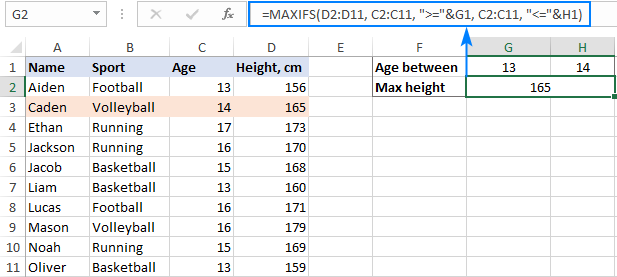
Sagigireun angka, operator logis ogé tiasa dianggo sareng kriteria téks. Khususna, operator "henteu sami sareng" tiasa dianggo nalika anjeun badé ngaluarkeun hiji hal tina itungan anjeun. Contona, pikeun manggihan murid jangkung dina sagala olahraga kaasup voli, make rumus ieu:
=MAXIFS(D2:D11, B2:B11, "volleyball")
Atawa ieu, dimana G1 mangrupa olahraga kaasup:
=MAXIFS(D2:D11, B2:B11, ""&G1)
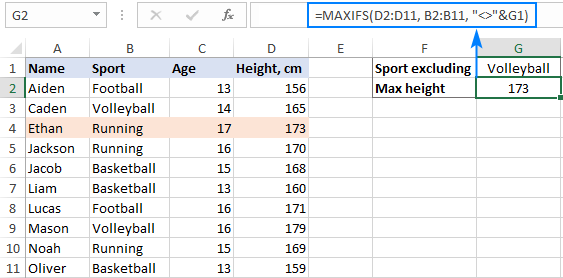
Rumus MAXIFS sareng karakter wildcard (cocok parsial)
Pikeun meunteun kaayaan anu ngandung téks atanapi karakter khusus, lebetkeun salah sahiji karakter wildcard ieu di handap. kritéria anjeun:
- Tanda tanya (?) pikeun cocog karakter tunggal.
- Asterisk (*) pikeun cocog runtuyan karakter mana wae.
Pikeun conto ieu, hayu urang manggihan lalaki tallest dina olahraga kaulinan. Kusabab nami sadaya olahraga kaulinan dina set data kami ditungtungan ku kecap "bal", kami ngalebetkeun kecap ieu dina kriteria sareng nganggo tanda bintang pikeun cocog sareng karakter anu sateuacana:
=MAXIFS(D2:D11, B2:B11, "*ball")
Anjeun tiasa ogé ngetik "bal" dina sababaraha sél, f.eks. G1, teras gabungkeun karakter wildcard sareng referensi sél:
=MAXIFS(D2:D11, B2:B11, "*"&G1)
Hasilna bakal sapertos kieu:
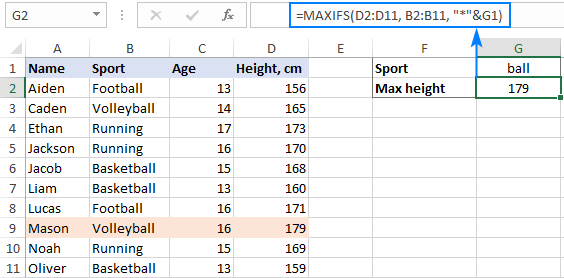
Kéngingkeun nilai maksimal dina rentang tanggal
Kusabab kaping disimpen salaku nomer séri dina sistem Excel internal, anjeun damel sareng kriteria kaping dina cara anu sami sareng anjeun damel sareng nomer.
Kangagambarkeun ieu, urang bakal ngagentos kolom Umur sareng Tanggal Lahir sareng nyobian jangkung maksimal diantara budak lalaki anu dilahirkeun dina taun anu tangtu, sebutkeun taun 2004. Pikeun ngalengkepan tugas ieu. , urang kedah "nyaring" tanggal lahir anu langkung ageung atanapi sami sareng 1-Jan-2004 sareng kirang atanapi sami sareng 31-Des-2004.
Nalika ngawangun kriteria anjeun, penting pikeun anjeun nyadiakeun kaping dina format nu Excel bisa ngarti:
=MAXIFS(D2:D11, C2:C11, ">=1-Jan-2004", C2:C11, "<=31-Dec-2004")
Atawa
=MAXIFS(D2:D11, C2:C11, ">=1/1/2004", C2:C11, "<=12/31/2004")
Pikeun nyegah salah interpretasi, asup akal ngagunakeun fungsi DATE :
=MAXIFS(D2:D11, C2:C11, ">="&DATE(2004,1,1), C2:C11, "<="&DATE(2004,12,31))
Pikeun conto ieu, urang bakal ngetik taun udagan dina G1, teras nganggo fungsi DATE kanggo nyayogikeun kaping:
=MAXIFS(D2:D11, C2:C11, ">="&DATE(G1,1,1), C2:C11, "<="&DATE(G1,12,31))
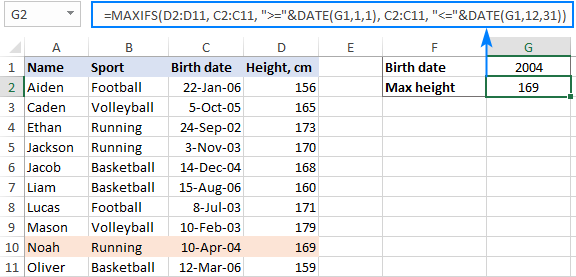
Catetan. Teu kawas angka, kaping kudu enclosed dina tanda petik lamun dipaké dina kriteria sorangan. Contona:
=MAXIFS(D2:D11, C2:C11, "10/5/2005")
Teangan nilai maksimum dumasar kana sababaraha kritéria kalawan logika OR
Pungsi Excel MAXIFS dirancang pikeun nguji kaayaan jeung logika AND - nyaéta ngan ngolah angka-angka éta. dina max_range anu sadayana kriteriana BENER. Dina sababaraha kaayaan, kumaha oge, Anjeun bisa jadi kudu meunteun kaayaan kalawan logika OR - i.e. ngolah sakabeh angka nu mana salah sahiji kriteria nu ditangtukeun BENER.
Sangkan hal-hal leuwih gampang kaharti, mangga pertimbangkeun ieu di handap. conto. Upami anjeun hoyong milarian jangkungna maksimal tina lalaki anu maén baskét atanapimaén bal. Kumaha anjeun bakal ngalakukeun éta? Ngagunakeun "baskét" salaku kriteria1 jeung salaku "maén bal" kritéria2 moal jalan, sabab Excel bakal nganggap yén duanana kriteria kudu dievaluasi BENER.
Solusi pikeun nyieun 2 rumus MAXIFS misah, hiji per unggal olahraga, lajeng nganggo pungsi MAX heubeul alus pikeun mulangkeun angka nu leuwih luhur:
=MAX(MAXIFS(C2:C11, B2:B11, "basketball"), MAXIFS(C2:C11, B2:B11, "football"))
Potret layar di handap nembongkeun rumus ieu tapi kalawan kritéria dina sél input nu geus ditangtukeun, F1 jeung H1:
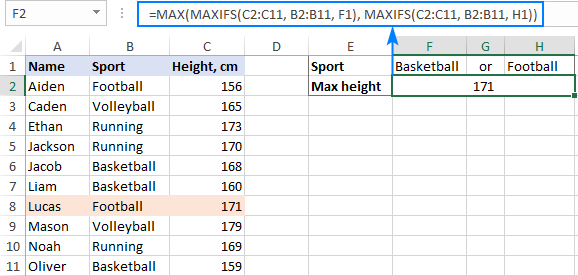
Cara séjén nyaéta ngagunakeun rumus MAX IF kalawan logika OR.
7 hal anu kudu diinget ngeunaan Excel MAXIFS
Di handap anjeun bakal manggihan sababaraha komentar. anu bakal ngabantosan ningkatkeun rumus anjeun sareng ngahindarkeun kasalahan umum. Sababaraha pangamatan ieu parantos dibahas salaku tip sareng catetan dina conto urang, tapi tiasa ngabantosan nyandak kasimpulan pondok tina naon anu anjeun parantos diajar:
- Fungsi MAXIFS dina Excel tiasa kéngingkeun nilai pangluhurna dumasar kana hiji atawa sababaraha kritéria .
- Sacara standar, Excel MAXIFS jalan jeung AND logika , nyaéta mulangkeun jumlah maksimum. nu nyumponan sakabéh kaayaan nu geus ditangtukeun.
- Supaya pungsi bisa jalan, rentang max jeung rentang kriteria kudu ukuran jeung sarua .
- Pungsi SUMIF nyaeta henteu sénsitip-huruf , nyaéta henteu mikawanoh hurup-hurup dina kriteria téks.
- Nalika nulis rumus MAXIFS pikeun sababaraha sél, émut kana konci rentang kalawanrujukan sél mutlak pikeun rumus pikeun nyalin leres.
- Pikirkeun sintaks kriteria anjeun ! Ieu aturan utama:
- Nalika dipaké sorangan, téks jeung kaping kudu diapit ku tanda petik, angka jeung rujukan sél teu kudu.
- Nalika angka, tanggal atawa téks dipaké. kalawan operator logis, sakabeh ekspresi kudu enclosed dina tanda petik ganda kawas "& GT; = 10"; rujukan sél jeung pungsi séjén kudu dihijikeun ku ngagunakeun ampersand kawas ">"&G1.
- MAXIFS ngan sadia dina Excel 2019 jeung Excel pikeun Office 365. Dina vérsi saméméhna, fungsi ieu teu sadia.
Ku kituna anjeun bisa manggihan nilai maksimum dina Excel kalawan kaayaan. Hatur nuhun pikeun maca sareng mudah-mudahan tiasa ningali anjeun dina blog kami pas!
Unduh buku latihan:
Conto rumus Excel MAXIFS (file .xlsx)

